고정 헤더 영역
상세 컨텐츠
본문
우선.. 오늘 설치를 진행했지만.. 너무 대충 포스팅을 올린것 같아.. 하나의 포스팅을 더 올려보자..
우선 서버에 직접 연결 해서 IP를 확인해보자.
내부 IP를 확인하기 위해서는 여러가지 명령어가 있지만 필자는 주로 ifconfig를 사용한다.
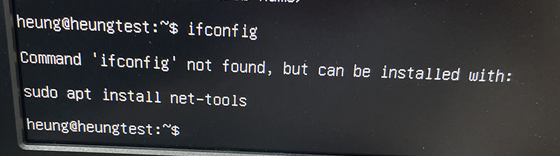
음?? ㅋㅋㅋㅋ 설치를 너무 대충 했나보다...
ifconfig가 실행이 안될 경우... 이거는... 리눅스에서 제공하는 deb 패키지를 설치를 하지 않았다...
원래는 서버 설치 시에 설치를 하지만.. 설치를 너무 대충하였기 때문에...
우선 net tools를 설치해보자...
명령어는..... sudo apt-get install net-tools 명령어를 입력한다..
그럼...

해당 명령어를 입력 하고 설치를 진행할때에 비밀번호를 확인한다.
이후 비밀번호를 입력하면 설치가 완료된다.
그럼 다시... ip를 확인해보자.. 다시 ifconfig 입력...

IP는 중요 정보이기 때문에... 자 그럼 내부 IP를 확인하였으니.. 공인 IP를 확인해보자.
공인IP 를 확인하는 방법으로는 curl ifconfig.me 가 있다.

해당 내용으로 공인 IP를 확인 하면 된다.
자 그럼 이제 IP를 다 알았으니 원격으로 접속을 해보도록 하자.
필자는 putty를 쓰지만 오늘은 그냥 CMD로 진행하도록 하자.

cmd 상에서 명령어는 ssh 계정@아이피 이다.
이렇게 접속을 하면 비밀번호 표기 되고 원격 접속이 완료 되었다.
자 그럼 이제 포트까지 추가해서 접속을 해보자..

cmd 상에서 명령어는 ssh 계정@아이피 -p 포트 이다.
SSH의 기본 포트는 22번이기 때문에 22번으로 접속하였다.
접속테스트를 완료 하였으니.. 이제는 원격에서 작업을 하면 된다.
'IT > Linux or Unix' 카테고리의 다른 글
| Ubuntu Firewall(방화벽) 설정. (0) | 2022.05.26 |
|---|---|
| Session Timeout 시간 설정 및 변경 (0) | 2022.05.26 |
| Ubuntu root 계정 설정 및 root SSH 접속 방법 (0) | 2022.05.26 |
| Ubutu Server 설치 (0) | 2022.05.25 |
| Ubuntu 부팅디스크 만들기 (0) | 2022.05.24 |






댓글 영역